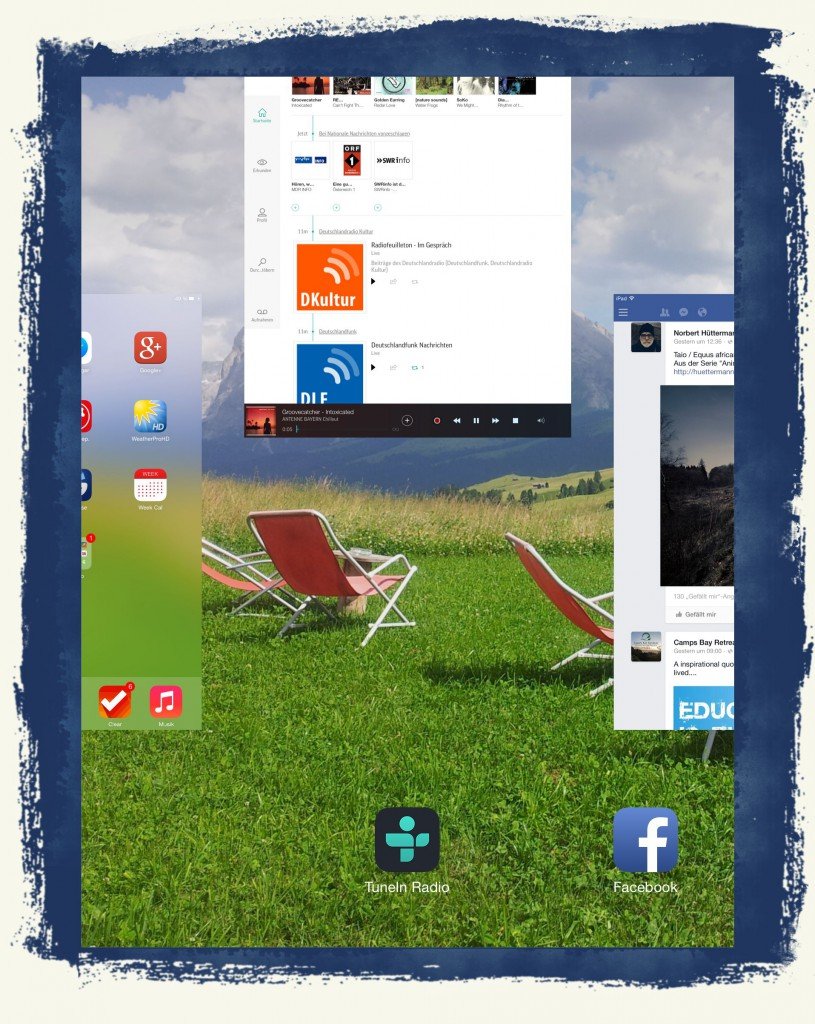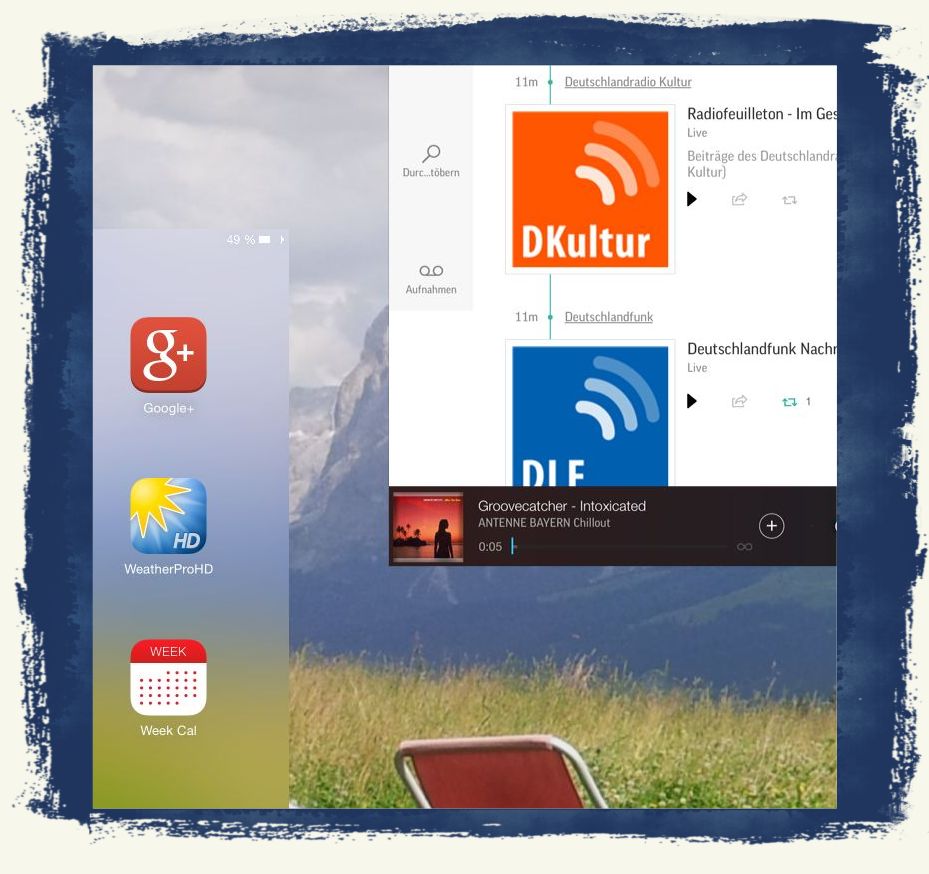
Je mehr Apps bzw. Programme Sie auf Ihrem iPad geöffnet haben, desto mehr Arbeitsspeicher wird blockiert. Das bremst andere Apps aus.
Sie haben in unserem Beitrag “iPad: Offene Apps anzeigen und zu anderen Apps wechseln” bereits gelesen, wie Sie offene Apps anzeigen und zu anderen Apps wechseln können. Hier lesen Sie, wie Sie Programme richtig schließen bzw. beenden und damit wertvollen Arbeitsspeicher freigeben. Dem liegt zugrunde, dass ein Programm nicht automatisch beendet wird, wenn Sie den Homebutton drücken. Dadurch wird das Programm, das gerade aktiv ist und angezeigt wird, lediglich in den “Hintergrund” verschoben, aber nicht beendet. Es arbeitet im Hintergrund weiter, blockiert Arbeitsspeicher und zieht auch – je nach App – an Ihrem “Datenvolumen”.
Deshalb sollten Sie regelmäßig prüfen, welche Programme im Hintergrund noch arbeiten und diese bei Bedarf auch richtig schließen bzw. beenden. Dazu gehen sie wie folgt vor:
Drücken Sie doppelt den Home-Button – die einzige Taste auf dem iPad am unteren, mittleren Bildschirmrahmen -, das heißt: 2 mal schnell hintereinander. Nun sehen Sie, welche Apps geöffnet sind. Streichen Sie mit dem Finger von rechts nach links über das Display, um die App zu sehen, die Sie beenden möchten. Streichen Sie jetzt mit dem Finger von unten nach oben über die App, und die App wird “über den oberen Display-Rand” geschoben.
Dadurch wird die App geschlossen, das heißt, sie ist nun “beendet”. Sie belegt keinen Arbeitsspeicher mehr und verbraucht auch kein Datenvolumen mehr.
Verwendetes Gerät: iPad mini Retina mit iOS 7.1.2